
Hochwertige Bilder und aussagekräftige Grafiken sind das A und O einer perfekten Präsentation. Aber oft ist es nicht einfach, gutes Bildmaterial zu finden, wenn kein oder nur ein geringes Budget dafür zur Verfügung steht. Dann kann sich die Suche im Internet nach frei verwendbaren Fotos lohnen, die unter CC0 Lizenz veröffentlicht sind. Wählen Sie zum Beispiel einen markanten Bildausschnitt oder stellen Sie in Motiv frei. Damit verwandeln Sie Fotos „von der Stange“ zu einem interessanten Blickfang. Für das Zuschneiden eines Fotos und Freistellen von Bildteilen benötigen Sie keine Bildbearbeitung. PowerPoint stellt Ihnen die dafür notwendigen Werkzeuge zur Verfügung. Wie Sie ein Motiv vom Hintergrund freistellen, zeigen wir in diesem Beispiel.
So funktioniert es:
Fügen Sie ein Bild in Ihre Präsentation ein. Wählen Sie dann auf der Registerkarte „Bildtools/Format“ in der Gruppe „Anpassen“ den Befehl „Freistellen“.
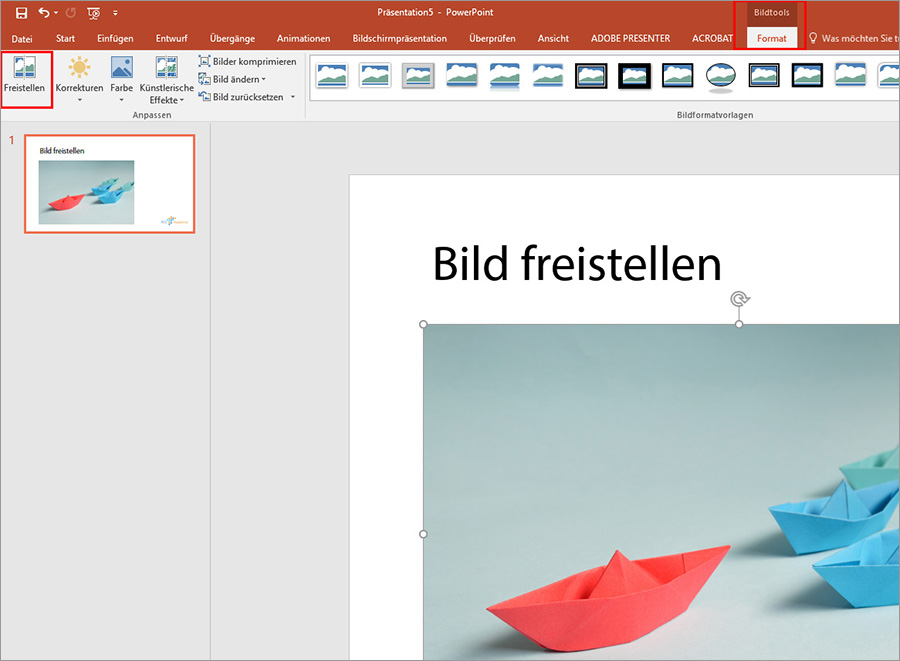
Das Bild wird jetzt folgendermaßen dargestellt:
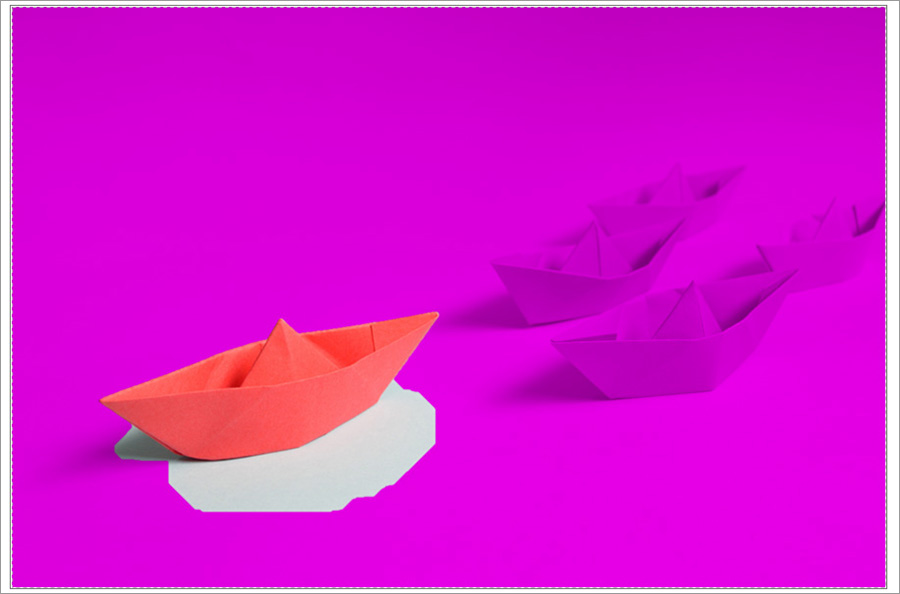
Die Bereiche des Bildes, die violett markiert erscheinen, werden nach dem Freistellen nicht mehr angezeigt. Die Bereiche in Originalfarbe bleiben erhalten. In unserem Beispiel soll das linke Papierschiffchen mitsamt seinen Schatten freigestellt werden. Die violett eingefärbten Schiffe rechts und der blaue Hintergrund sollen verschwinden.
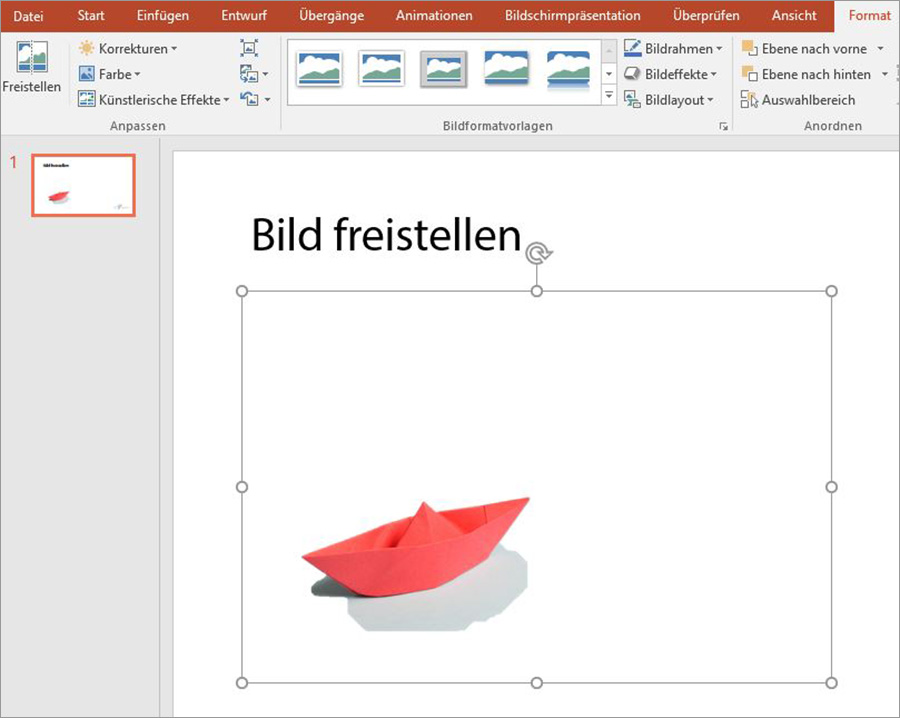
Um auch den hellgrauen Schatten zu entfernen, klicken Sie auf der Registerkarte „Freistellen“ auf „Zu entfernende Bereiche markieren“.
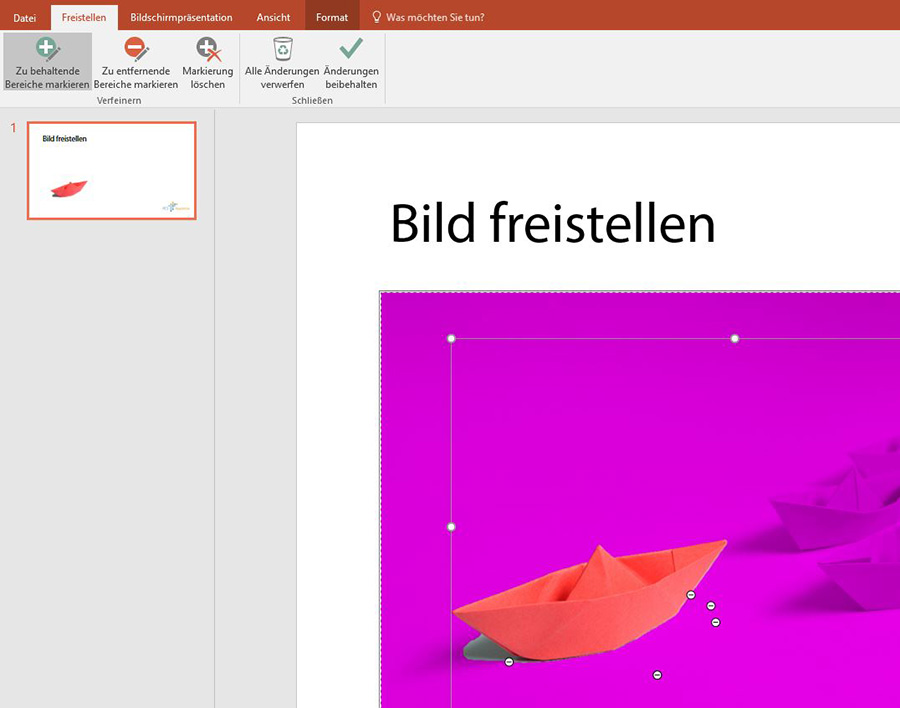
Der Mauszeiger nimmt die Form eines Stiftes an. Mit gedrückter Maustaste markieren Sie damit den zu entfernenden Bereich, in unserem Beispiel den hellen Schatten. Sie haben jetzt die Möglichkeit, durch Ziehen des kleinen Rahmens innerhalb des Bildes, den Bereich, der gelöscht werden soll, weiter einzugrenzen. Durch „Änderungen beibehalten“ verschwindet der helle Schatten.

Umgekehrt können auch „Zu behaltende Bereiche markieren“ ausgewählt werden. Dazu drücken Sie links den gleichnamigen Button und wählen den entsprechenden Bereich aus. Sie können auch die „Markierungen löschen“. Damit werden ausgewählte Markierungen wieder entfernt. Für diesen Beitrag haben wir mit PowerPoint 2016 gearbeitet.
Weitere Tipps zum Arbeiten mit PowerPoint erhalten Sie in unserem Workshop PowerPoint. Wir freuen uns auf Sie!

Hinterlasse jetzt einen Kommentar